輕鬆為影片添加浮水印的 5 種方法
很多用戶都嘗試為影片添加浮水印。為什麼呢?就是為了保護版權,確保有人使用他們的影片時,能認出他們的作品。如果你也想知道如何添加浮水印,那麼本文將幫助你了解為影片添加浮水印的不同方法。你要做的就是閱讀下面的文章。
摘要
浮水印可以輕鬆保護影片版權或推廣品牌或網站。HitPaw Univd可以輕鬆幫您在影片中添加浮水印、文本、商標或圖像。

第一部分:下載並為影片添加浮水印的全能工具
HitPaw Univd (HitPaw Video Converter)是一款將影片轉換或下載為任何格式的專業工具,但它的功能並不僅限於影片轉換器,您還可以使用它為影片添加浮水印、文字、商標或圖片,而無需任何麻煩。從下載影片到添加浮水印,該工具都是用戶的最佳選擇。
- 隨心所欲地為影片添加浮水印、文本、商標或圖片
- 在影片幀的任意位置放置浮水印
- 通過編輯不透明度、顏色、輪廓和旋轉來調整浮水印的外觀風格
- 支援 MP4、MOV、MKV、M4A 和其他流行格式的影片
- 直接從 1,000 多個網站免費下載影片
- 輕鬆保護你的內容和品牌
如果你想知道如何使用此工具為影片添加浮水印,請按照以下步驟操作。
第一步:在電腦上下載並啟動該工具,然後切換到 "編輯" 標籤。點擊浮水印選項,匯入要添加浮水印的影片。

第二步:要添加文字浮水印,請鍵入要添加的浮水印。調整文本字體、顏色、大小、透明度和樣式。將播放視窗上的文本拖動到你想要的位置。

第三步:如果要在影片中添加圖像浮水印,請點擊圖像,然後點擊添加圖像。在播放視窗上拖動圖像以調整位置。拖動透明度可調整浮水印透明度。

第四步:完成後,點擊確認,然後點擊匯出選項保存創建的影片。
第二部分:為影片快速添加浮水印的 4 種免費方法
線上浮水印工具也可以幫你添加浮水印,但功能有限。如果你想嘗試其他不同的方法來了解如何為影片添加浮水印,請閱讀下文了解更多資訊。
方法 1:使用免費線上浮水印添加器為影片添加浮水印
HitPaw 線上添加浮水印是一款簡單的影片編輯軟體,可線上為影片添加浮水印。無需安裝應用程式。只需上傳影片,添加浮水印,然後將其放置在影片的任意位置即可。
請按照以下步驟了解如何使用此線上平台為線上影片添加浮水印。
1.用戶需要前往該線上平台的官方網站。
2.要上傳影片,只需將影片拖放到主用戶介面上即可。

3.檔案上傳後,用戶可以在影片中添加文字或圖片作為浮水印。

4.根據需要添加浮水印後,點擊保存即可匯出並下載影片。

方法 2:使用 Windows 10 影片編輯器免費為影片添加浮水印
了解如何在影片中添加浮水印的另一種方法是使用 Windows 10 的 Movie Maker 編輯器。如果你想在影片中添加文字浮水印,它是最好的選擇之一。你只需按照以下步驟操作即可。
1.啟動工具並轉到匯入,然後點擊影片上傳影片。
2.現在,切換到 "編輯" 標籤,點擊 "標題和字幕" 選項。
3.接下來,添加任何文字作為影片浮水印。您可以更改大小和字體。

4.現在,點擊 "更改標題動畫" 選項並選擇 "字幕"。
5.找到更改文本字體圖標,以調整浮水印的位置。
6.預覽您的作品。完成後,點擊添加標題選項。
方法 3:使用 OpenShot 免費為影片添加浮水印
Openshot 是一款開源影片編輯器。在 OpenShot 的幫助下,用戶也可以免費為影片添加浮水印。如何添加?只需按照以下步驟添加圖片浮水印和文字浮水印即可。
1.在設備上下載並啟動 OpenShot。點擊 "影片" 將影片添加到時間軸。
2.在影片上,點擊標題,然後輸入文字,點擊動畫選項,再點擊字幕。

3.您可以使用編輯工具更改偏好。全部完成後,匯出影片並保存到電腦上。
4.匯出影片可讓用戶將其保存到自己的設備上。此外,用戶還可以將其作為帶浮水印的影片在不同平台上共享。
方法 4:利用 YouTube 的品牌功能免費為 YouTube 影片添加浮水印
用戶還可以了解如何使用 YouTube 的浮水印功能為 YouTube 影片添加浮水印。你只需按照以下步驟操作即可。此功能隱藏在頻道設定中。
1.首先,進入你的 YouTube 頻道,然後點擊你的個人資料圖標。
2.從選單中選擇 "YouTube Studio",然後找到 "設定" 和 "頻道" 選單項,選擇 "品牌" 標籤。

3.現在,點擊 "選擇圖像" 選項,從設備上傳你想在影片上使用的浮水印。注意 YouTube 要求的規格(PNG 或 GIF 格式,150x150px,大小不超過 1MB)。
4.最後,點擊保存選項並設置浮水印在影片上的顯示時間。

5.接下來,再點擊一次 "保存"。當觀眾在 YouTube 上觀看影片時,浮水印將顯示在影片的右下方。
結論
總而言之,您剛剛了解了在 Windows、Mac 和線上幫影片上添加浮水印的不同方法。最好的方法是使用HitPaw Univd (HitPaw Video Converter),它可以輕鬆為影片添加文字和/或商標浮水印。






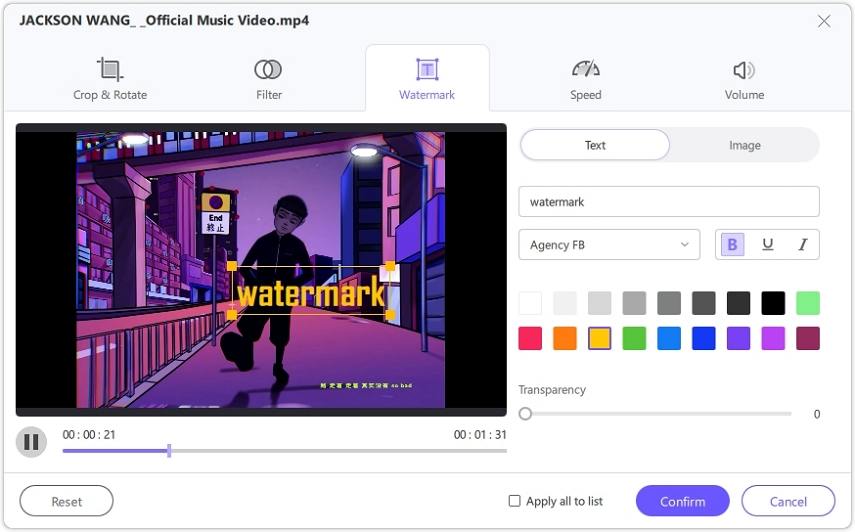
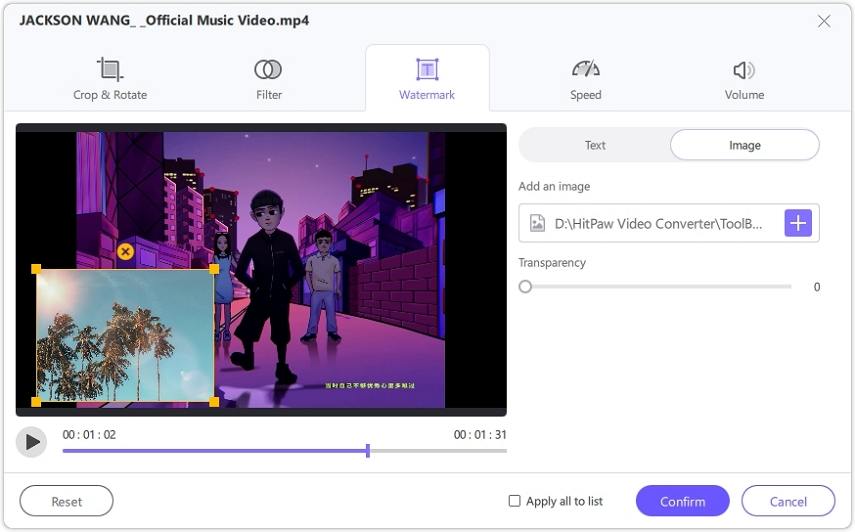
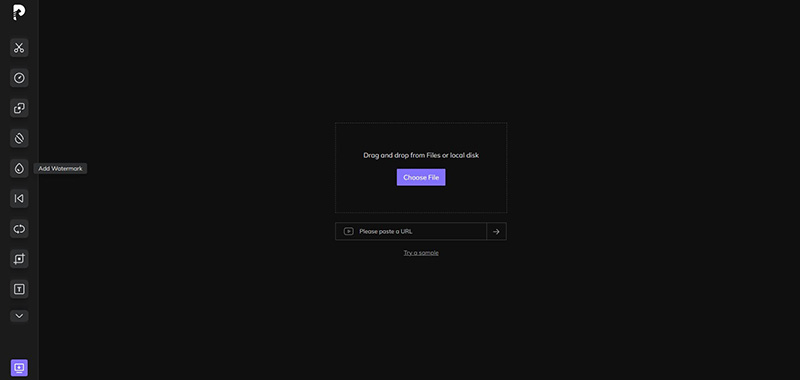
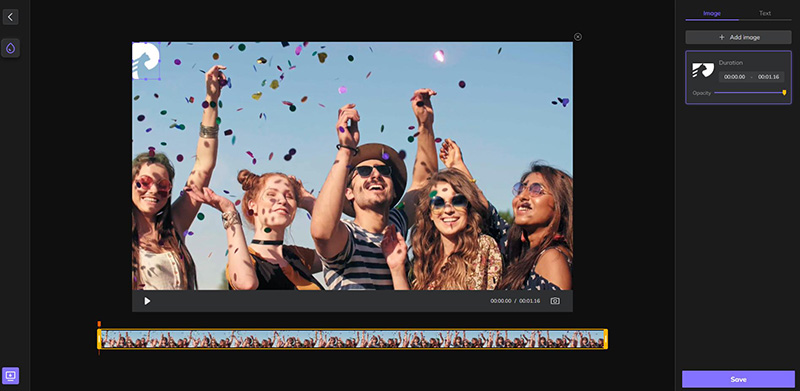
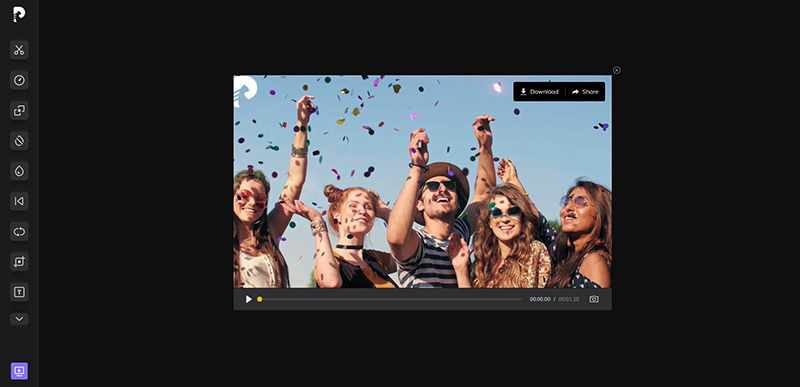

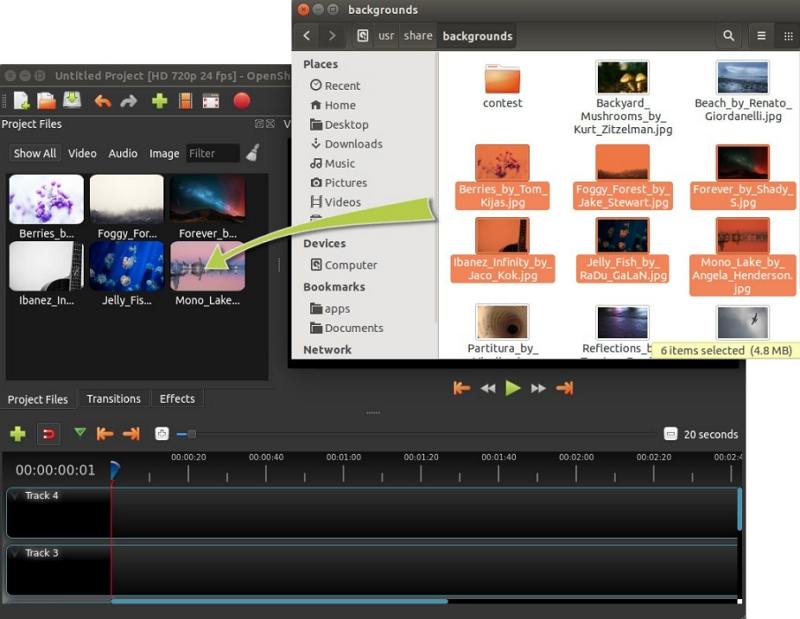
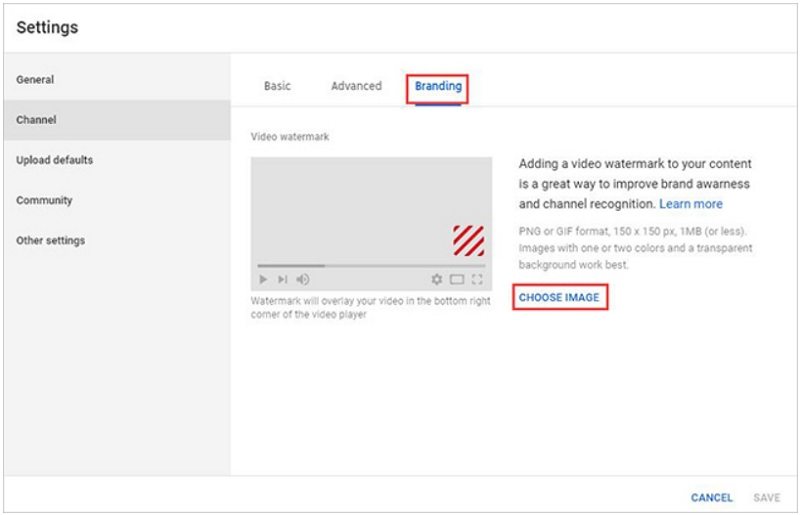
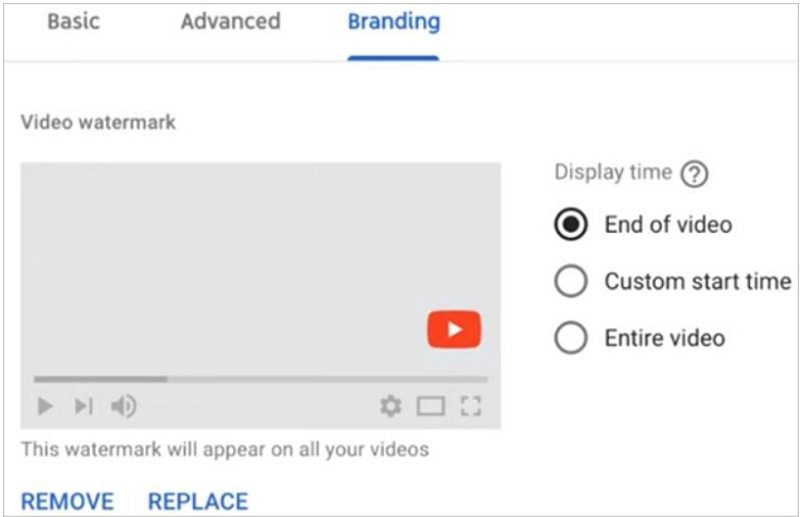







分享文章至:
選擇產品評分:
Joshua
HitPaw 特邀主編
熱衷於分享3C及各類軟體資訊,希望能夠透過撰寫文章,幫助大家瞭解更多影像處理的技巧和相關的AI資訊。
檢視所有文章留言
為HitPaw留下您的寶貴意見/點評